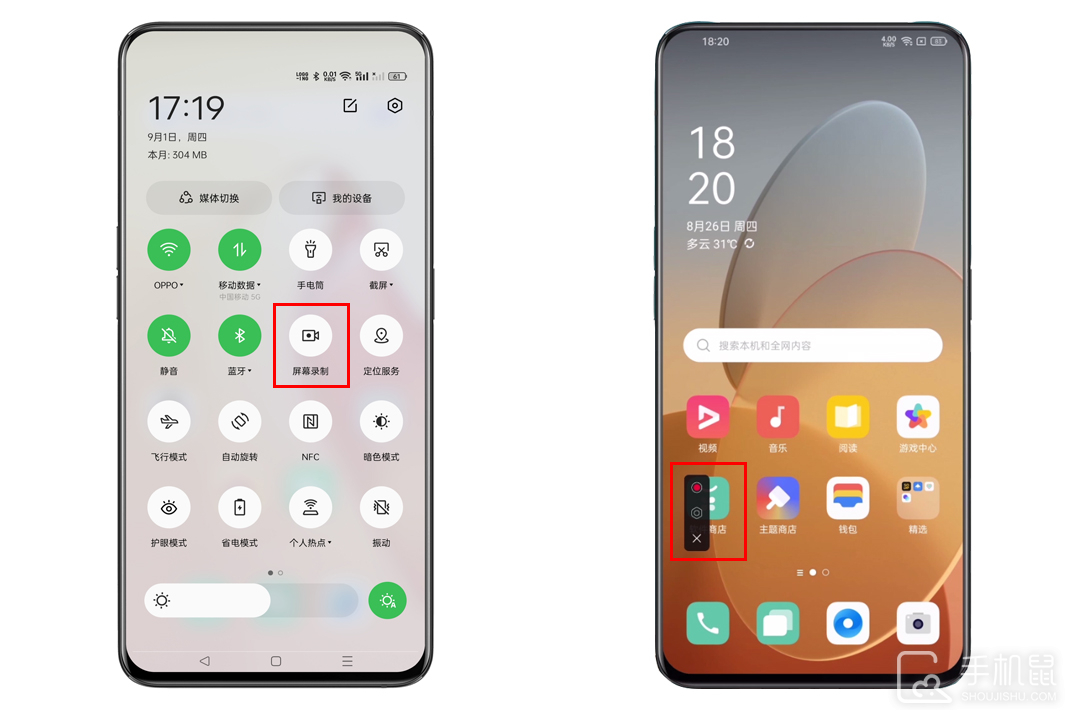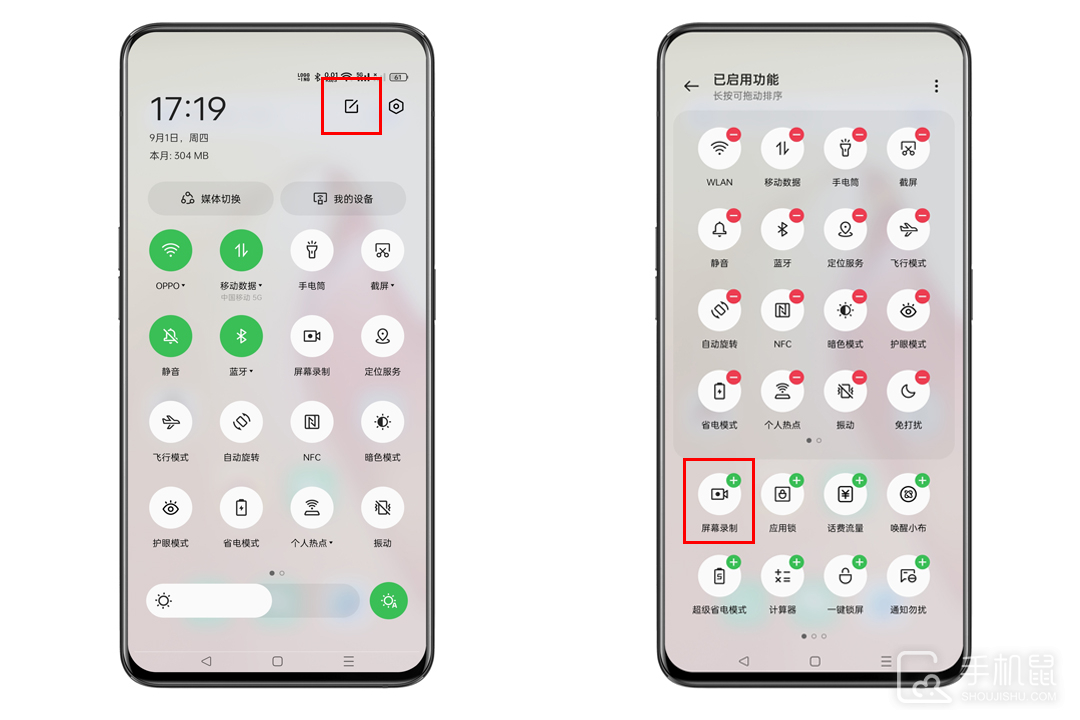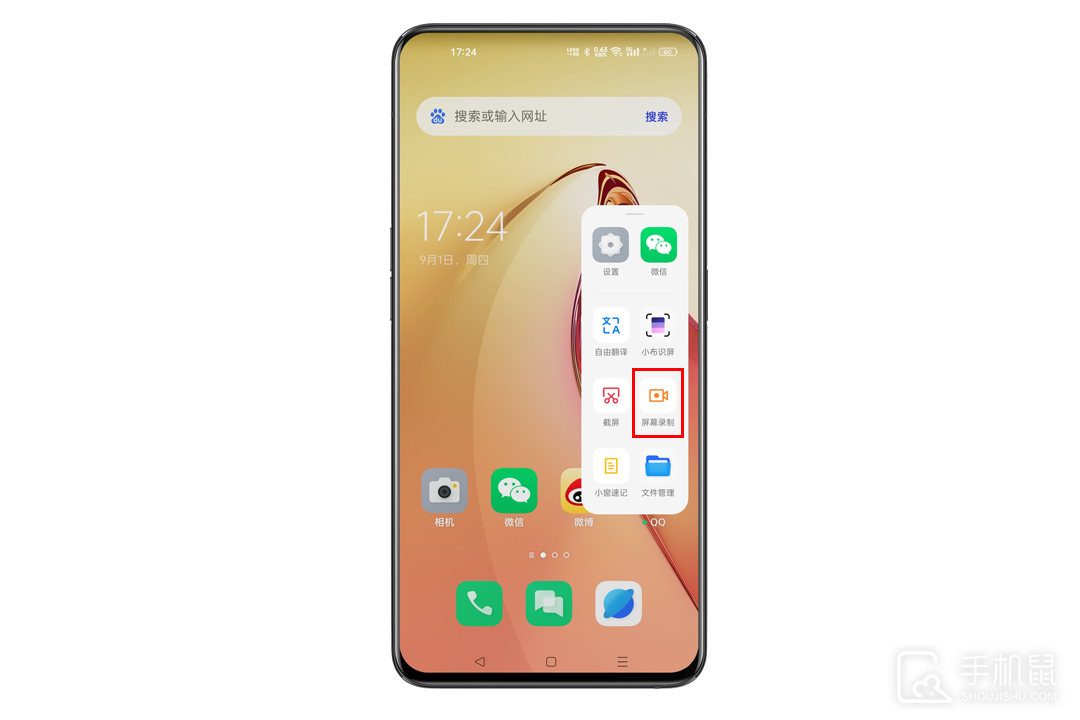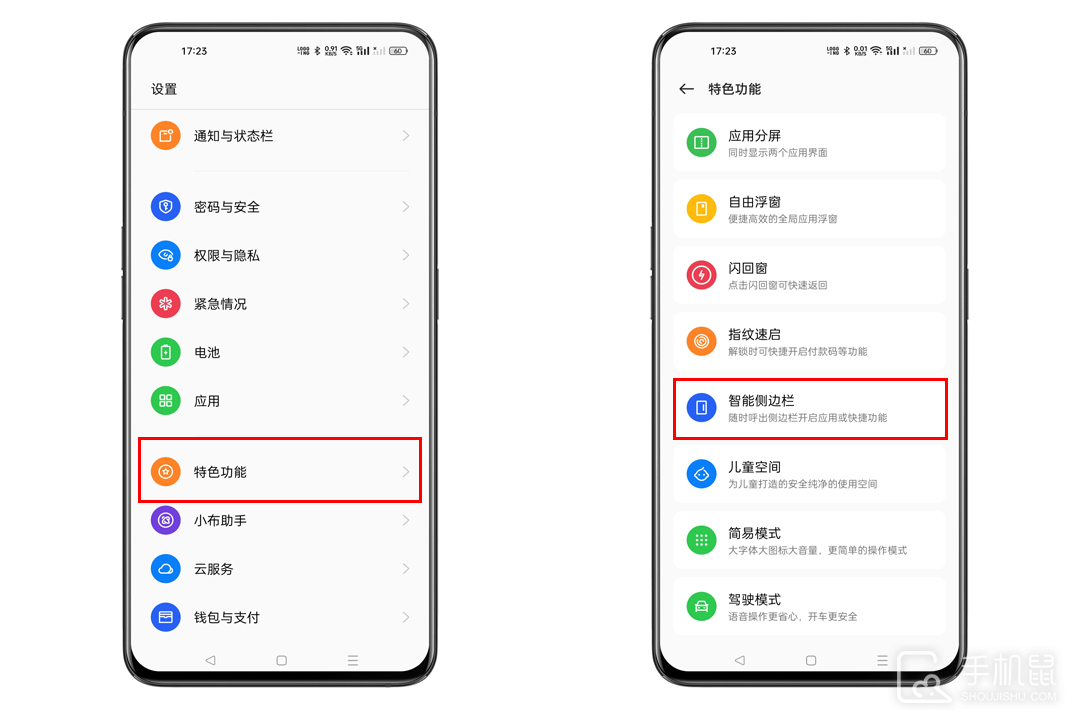OPPO Find N2 Flip怎么录屏
作者:Jiong
时间:2022-12-29 15:45
大家在使用手机的时候经常会需要使用录屏功能,可以让大家轻松保存手机上的各种内容。但每部手机上的录屏方法并不相同,很多小伙伴更换一部手机之后就不知道应该如何进行录屏了。接下来,小编就以刚刚发布的OPPO Find N2 Flip为例,为大家带来OPPO Find N2 Flip录屏的详细教程。
OPPOFindN2Flip怎么录屏?OPPOFindN2Flip录屏教程
一、开启录屏:
1、通过「控制中心」开启录屏,从顶部通知栏下滑打开控制中心,在图标列表中找到「屏幕录制」,点击「屏幕录制」,开启录屏功能。
若在「控制中心」图标列表中未找到「屏幕录制」,请尝试编辑「控制中心」图标列表项,将「屏幕录制」添加到「控制中心」图标列表中。
2、通过「智能侧边栏」开启录屏,通过侧滑呼出「智能侧边栏」,在图标列表中找到「屏幕录制」,点击「屏幕录制」,开启录屏功能。
“智能侧边栏”设置方法:
ColorOS12及以上版本:「设置 > 特色功能 > 智能侧边栏」,启用智能侧边栏。
以上就是OPPO Find N2 Flip怎么录屏的全部内容了,大家只需要按照小编给出的教程进行操作就可以了,非常的简单。目前OPPO Find N2 Flip正在火热销售当中,感兴趣的小伙伴可以去OPPO官网进行购买。
购买平台
京东
相关手机百科
-

OPPO Reno12和iQOO Z9 Turbo的参数对比
2024-06-20
-

OPPO Reno12和真我Realme GT Neo6 SE的参数对比
2024-06-20
-

OPPO Reno12和真我Realme 12 Pro+的参数对比
2024-06-20
-

OPPO Reno12和真我Realme 12 Pro的参数对比
2024-06-19
-

OPPO Reno12 pro和真我Realme 12 Pro+的参数对比
2024-06-19
-

OPPO Reno12 pro和Redmi K70 Pro的参数对比
2024-06-19
-

OPPO Reno12 pro和真我Realme GT Neo6 SE的参数对比
2024-06-19
-

OPPO Reno12 pro和一加Ace 3V的参数对比
2024-06-18